Avez-vous déjà envisagé de construire votre propre ordinateur? Les ordinateurs sont extrêmement importants pour notre style de vie du 21e siècle, mais certains ordinateurs ne peuvent en faire autant. Que vous soyez un joueur avide, ou quelqu'un qui a besoin d'un bon ordinateur pour son travail, souvent vous ne trouverez pas exactement ce dont vous avez besoin sur les rayons de votre magasin local. Quand cela arrive la plupart des gens essaient de trouver ce dont ils ont besoin en ligne, mais il y a une autre façon que beaucoup de gens négligent parce qu'ils croient que c'est trop difficile ou trop cher. Les gens ont customisé leurs propres machines depuis leur première apparition sur le marché, et la construction de votre propre ordinateur personnalisé à partir de zéro est le seul moyen sûr d'obtenir exactement ce que vous voulez. Si vous êtes quelqu'un qui cherche de l'aide pour construire son premier ordinateur, ou si vous êtes quelqu'un qui envisage la possibilité mais a besoin de plus, voici 25 choses que vous devez savoir avant de construire un ordinateur.
Sachez ce qui vous convient le mieux
 Source: http://www.logicalincrements.com/ Image: https://commons.wikimedia.org/wiki/File:Quad-GeForce-GTX-Titan-Black-Ultimate-GPU-Gaming-Computer.png
Source: http://www.logicalincrements.com/ Image: https://commons.wikimedia.org/wiki/File:Quad-GeForce-GTX-Titan-Black-Ultimate-GPU-Gaming-Computer.png En fonction de ce que vous construisez votre ordinateur, vous pouvez envisager d'investir dans différentes parties. Par exemple; Si vous envisagez de construire un ordinateur de jeu, vous aurez besoin d'une bonne carte graphique pour gérer les nouveaux jeux, cependant, si vous avez l'intention de faire beaucoup de montage vidéo ou sonore, vous aurez certainement envie de mettre plus d'argent dans CPU haut de gamme pour l'encodage et le rendu de gros fichiers.
Économise ton argent
 Source: http://www.logicalincrements.com/ Image: 401 (K) 2012 via https://www.flickr.com/photos/68751915@N05/6793826885
Source: http://www.logicalincrements.com/ Image: 401 (K) 2012 via https://www.flickr.com/photos/68751915@N05/6793826885 Que vous optiez pour un ordinateur bas de gamme ou haut de gamme, il en coûtera de l'argent pour acheter les pièces. Épargner à l'avance peut grandement aider à couvrir les coûts financiers de la construction d'un PC, et il est bon d'avoir un coussin au cas où vous décidez qu'il vaut la peine de dépenser un peu plus pour de meilleurs produits.
Décidez d'une fourchette de prix
 Source: http://www.logicalincrements.com/ Image: Don Hankins via https://www.flickr.com/photos/23905174@N00/2438005410
Source: http://www.logicalincrements.com/ Image: Don Hankins via https://www.flickr.com/photos/23905174@N00/2438005410 Bien que les ordinateurs puissent être coûteux, gardez à l'esprit que dans de nombreux cas, la construction de votre machine vous permettra d'économiser de l'argent. Alors qu'un ordinateur vraiment monstrueux peut coûter jusqu'à 1000 $ ou 2000 $, la plupart des gens peuvent se débrouiller assez bien sur un PC de 700 $ à 900 $. Pour ceux qui ont vraiment un budget, un ordinateur de milieu de travail est généralement gérable pour environ 500 $ à 600 $.
Connaître les pièces
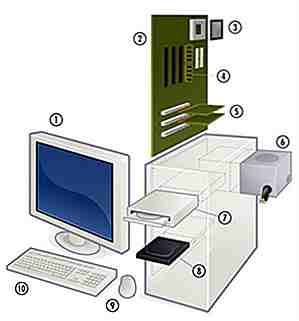 Source: http://www.logicalincrements.com/ Image: https://commons.wikimedia.org/wiki/File:Personal_computer, _exploded.svg
Source: http://www.logicalincrements.com/ Image: https://commons.wikimedia.org/wiki/File:Personal_computer, _exploded.svg Il est de la plus haute importance de vraiment comprendre ce qui se passe dans un ordinateur avant même d'envisager de se rendre au travail. S'assurer de faire des recherches approfondies par vous-même et d'en apprendre tous les tenants et les aboutissants, ainsi que le techno-jargon de ce dont vous aurez besoin deviendra inestimable pour participer au processus de construction.
Regardez à l'intérieur d'un ordinateur
 Source: http://www.logicalincrements.com/ Image: https://commons.wikimedia.org/wiki/File:Computer_inside_(1).jpg
Source: http://www.logicalincrements.com/ Image: https://commons.wikimedia.org/wiki/File:Computer_inside_(1).jpg Si vous pouvez mettre la main sur un vieil ordinateur que vous pouvez ouvrir et aller à l'intérieur, profitez-en pour le faire! Essayez de nommer tous les composants et de voir comment ils vont ensemble, même si c'est un peu différent de votre propre construction beaucoup de choses sont susceptibles de reporter.
Poser des questions
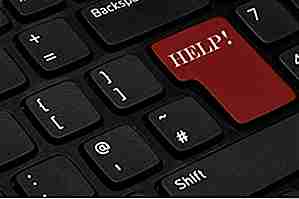 Source: http://www.logicalincrements.com/ Image: http://www.publicdomainpictures.net/view-image.php?image=164051&picture=help-key
Source: http://www.logicalincrements.com/ Image: http://www.publicdomainpictures.net/view-image.php?image=164051&picture=help-key N'ayez pas peur de tendre la main si vous êtes confus au sujet de quelque chose, si vous avez accès à quelqu'un ayant de l'expérience en informatique, demandez-leur conseil, sinon vous pouvez toujours vous tourner vers Internet pour obtenir de l'aide. Il y a des tonnes de guides sur des sites comme YouTube, et une vaste communauté de construction de PC sur Reddit qui est heureux de prêter leur expertise.
Compatibilité
 Source: http://www.logicalincrements.com/ Image: https://www.pexels.com/photo/cables-close-up-colorful-colourful-47326/
Source: http://www.logicalincrements.com/ Image: https://www.pexels.com/photo/cables-close-up-colorful-colourful-47326/ La compatibilité des pièces est l'un des plus grands obstacles que vous devez franchir avec toute nouvelle construction. Faites une triple vérification pour vous assurer que tous les composants de votre ordinateur correspondent aux autres. Cela va plus loin que le simple fait de savoir si une prise se branche ou non dans une prise, cela peut aussi être quelque chose d'aussi simple qu'une alimentation électrique ayant suffisamment de puissance pour faire tourner la carte mère et la carte graphique.
Carte mère
 Source: http://www.logicalincrements.com/ Image: https://www.pexels.com/photo/technology-computer-chips-gigabyte-4316/
Source: http://www.logicalincrements.com/ Image: https://www.pexels.com/photo/technology-computer-chips-gigabyte-4316/ La carte mère est la carte de circuit central dans laquelle toutes les autres parties se trouvent et, en tant que telle, elle est la plus susceptible de provoquer une erreur de compatibilité. Assurez-vous que la carte mère a les bonnes prises pour toutes vos autres pièces et a la bonne disposition pour s'adapter à votre cas sélectionné.
Carte graphique
 Source: http://www.logicalincrements.com/ Image: GBPublic_PR via https://www.flickr.com/photos/gbpublic/8790507077
Source: http://www.logicalincrements.com/ Image: GBPublic_PR via https://www.flickr.com/photos/gbpublic/8790507077 La carte graphique est la maison du GPU, ou unité de traitement graphique, et est responsable de la construction de l'image que vous verrez sur votre écran. Une bonne carte graphique est cruciale pour jouer à des jeux ou exécuter d'autres processus vidéo lourds, et pour ceux qui ont de l'argent, plusieurs cartes peuvent même être utilisées simultanément, doublant ou même triplant la puissance graphique.
Le processeur
 Source: http://www.logicalincrements.com/ Image: https://pixabay.com/fr/cpu-processor-computer-chip-pc-424812/
Source: http://www.logicalincrements.com/ Image: https://pixabay.com/fr/cpu-processor-computer-chip-pc-424812/ La CPU, ou unité centrale de traitement, est la centrale principale de l'ordinateur et est mesurée à des vitesses de gigahertz par seconde. Certains processeurs peuvent même être overclockés, ce qui signifie qu'ils peuvent être faits pour atteindre des vitesses plus rapides que celles annoncées, donc si cela vous intéresse, vous devriez regarder dans les processeurs avec cette capacité. Cela peut être une procédure risquée, alors assurez-vous de savoir ce que vous faites si vous le tentez.
Système de refroidissement
 Source: http://www.logicalincrements.com/ Image: https://commons.wikimedia.org/wiki/File:H100i_hero_fan.png
Source: http://www.logicalincrements.com/ Image: https://commons.wikimedia.org/wiki/File:H100i_hero_fan.png Les ordinateurs consomment beaucoup d'énergie, ce qui signifie qu'ils peuvent devenir très chauds. Pour éviter que votre ordinateur ne soit endommagé par une surchauffe, assurez-vous d'avoir un système de refroidissement de qualité dans votre machine. Un système de refroidissement typique consiste en un radiateur et un ventilateur; le dissipateur de chaleur attire la chaleur de l'électronique sensible et dans un radiateur, qu'un ventilateur souffle de l'air frais sur afin de diminuer la température. Pour des constructions plus puissantes, vous pouvez envisager de refroidir à l'eau, ce qui sera plus cher mais globalement plus efficace.
Mémoire vive
 Source: http://www.logicalincrements.com/ Image: https://commons.wikimedia.org/wiki/File:Memory_module_DDRAM_20-03-2006.jpg
Source: http://www.logicalincrements.com/ Image: https://commons.wikimedia.org/wiki/File:Memory_module_DDRAM_20-03-2006.jpg Random-access Memory (RAM) est la mémoire disponible sur laquelle un ordinateur peut faire appel pour effectuer une tâche. Plus de RAM n'augmentera pas nécessairement les performances, cependant la plupart des programmes ont un minimum de RAM pour fonctionner correctement. Bien que la plupart des PC puissent se débrouiller avec 8 gigaoctets de RAM, si vous envisagez d'exécuter des programmes volumineux ou nécessitant beaucoup de mémoire, vous pouvez passer à 12 ou 16 concerts.
Options de disque dur
 Source: http://www.logicalincrements.com/ Image: https://commons.wikimedia.org/wiki/File:HDD_and_SSD.jpg
Source: http://www.logicalincrements.com/ Image: https://commons.wikimedia.org/wiki/File:HDD_and_SSD.jpg Le lecteur de votre ordinateur est l'emplacement où votre ordinateur stockera toutes les données que vous y mettez. Quand il s'agit de lecteurs, vous aurez deux options; un disque dur qui stocke toutes les informations sur un disque physique, ou un lecteur à état solide qui fonctionne plus numériquement. Les disques SSD peuvent extraire des données plus rapidement que les disques durs et sont moins sujets aux erreurs, mais ils ne disposent pas d'autant d'espace de stockage et sont généralement plus chers. Dans certaines situations, plusieurs lecteurs peuvent être utilisés simultanément, mais ceci est complètement optionnel.
Cas
 Source: http://www.logicalincrements.com/ Image: Michael Saechang via https://www.flickr.com/photos/saechang/10712206465
Source: http://www.logicalincrements.com/ Image: Michael Saechang via https://www.flickr.com/photos/saechang/10712206465 Les étuis viennent dans une variété de tailles, mais les plus populaires ont tendance à être à mi-tour et à pleine tour. Assurez-vous d'avoir un étui qui peut contenir tous vos composants à l'intérieur, gardez également à l'esprit que les étuis plus spacieux ont tendance à avoir un meilleur flux d'air et à être plus silencieux. Il y a beaucoup de préférences visuelles qui vont dans la sélection d'un cas, comme la visualisation des fenêtres et des rétroéclairages.
Système opérateur
 Source: http://www.logicalincrements.com/ Image: https://pixabay.com/en/background-windows-10-ten-720224/
Source: http://www.logicalincrements.com/ Image: https://pixabay.com/en/background-windows-10-ten-720224/ Le système d'exploitation fait exactement comme annoncé, il exploite votre système. Les deux principales options pour cela sont Windows et Linux / GNU avec Windows étant l'option populaire, quoique plus chère. Linux est un système d'exploitation open-source gratuit, mais il ne sera pas capable d'exécuter certains programmes et prend de l'expérience à utiliser.
Lecteurs optiques
 Source: http://www.logicalincrements.com/ Image: https://commons.wikimedia.org/wiki/File:CD-ROM_Drive_%EF%BC%88Dell%EF%BC%89.jpg
Source: http://www.logicalincrements.com/ Image: https://commons.wikimedia.org/wiki/File:CD-ROM_Drive_%EF%BC%88Dell%EF%BC%89.jpg Les lecteurs optiques ou les lecteurs de disque seront généralement séparés de l'affaire et, dans un monde de plus en plus dominé par les connexions USB et Bluetooth, sont devenus quelque peu optionnels. Cependant, si vous envisagez d'utiliser votre ordinateur pour lire des CD ou des DVD, ou si votre système d'exploitation vient sur disque, alors vous voudrez certainement vous procurer un lecteur optique.
Périphériques
 Source: http://www.logicalincrements.com/ Image: https://pixabay.com/en/keyboard-mouse-apple-computer-1075248/
Source: http://www.logicalincrements.com/ Image: https://pixabay.com/en/keyboard-mouse-apple-computer-1075248/ Les périphériques tels que la souris et le clavier sont tous laissés au goût du jour. Cependant, les moniteurs et les haut-parleurs externes doivent être proches du niveau des cartes graphiques et sonores, sinon ils ne seront pas utilisés à leur plein potentiel ou ne le seront pas. limiter le potentiel de la machine.
Trouver un espace de travail propre
 Source: http://www.logicalincrements.com/ Image: https://commons.wikimedia.org/wiki/File:Lego_messy_desk.jpg
Source: http://www.logicalincrements.com/ Image: https://commons.wikimedia.org/wiki/File:Lego_messy_desk.jpg Avant de commencer à assembler votre ordinateur, assurez-vous d'avoir un espace de travail uniforme et propre. Une grande table ou un bureau devrait fonctionner très bien, même si vous voudrez probablement toujours avoir tous vos composants organisés et hors de positions précaires avant de plonger dedans.
Achetez des pièces ensemble
 Source: http://www.logicalincrements.com/ Image: https://pixabay.com/fr/packages-transport-delivery-person-1020072/
Source: http://www.logicalincrements.com/ Image: https://pixabay.com/fr/packages-transport-delivery-person-1020072/ Parce que la plupart de vos achats seront probablement sur Internet, vous aurez le luxe d'acheter toutes vos pièces au même endroit en même temps. Cela permettra de réduire considérablement les tracas de la commande et de l'expédition, ainsi que de faire l'inventaire lorsque tout arrive à la fois, plus facile. En plus de cela, de nombreux sites tels que Amazon et Newegg offriront de gros rabais et des bonus lorsque vous commandez des pièces ensemble.
Inspecter les pièces au préalable
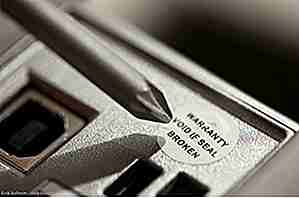 Source: http://www.logicalincrements.com/ Image: Eirik Solheim via https://www.flickr.com/photos/eirikso/3201853932
Source: http://www.logicalincrements.com/ Image: Eirik Solheim via https://www.flickr.com/photos/eirikso/3201853932 Une fois que tous vos composants sont arrivés, assurez-vous de prendre un inventaire complet et inspectez soigneusement les pièces pour vous assurer qu'elles n'ont pas été endommagées lors de la fabrication ou de l'expédition. Si vous vous sentez suffisamment à l'aise, vous pouvez même créer un test en rassemblant tous les composants à l'extérieur du boîtier pour être certain que tout fonctionne correctement.
Manipulez les pièces avec soin
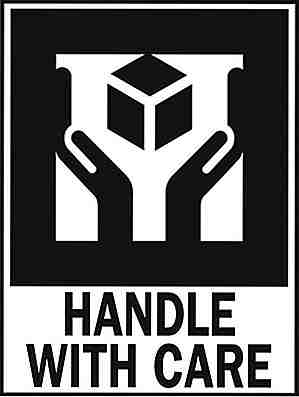 Source: http://www.logicalincrements.com/ Image: https://pixabay.com/fr/break-warning-care-fragile-43948/
Source: http://www.logicalincrements.com/ Image: https://pixabay.com/fr/break-warning-care-fragile-43948/ N'oubliez pas de faire preuve de la plus grande prudence lors de la manipulation des composants électroniques de votre ordinateur, en particulier les connexions et les circuits qui sont particulièrement sensibles aux huiles sur vos mains et aux décharges statiques. Traitez toujours les cartes de circuits imprimés, comme la carte mère et la carte graphique, par les bords et essayez d'éviter de toucher la surface ou les connexions exposées. Tous les composants doivent s'emboîter parfaitement sans nécessiter de force excessive.
Évitez statique
 Source: http://www.logicalincrements.com/ Image: https://commons.wikimedia.org/wiki/File:Antistatic_wrist_strap.jpg
Source: http://www.logicalincrements.com/ Image: https://commons.wikimedia.org/wiki/File:Antistatic_wrist_strap.jpg De nombreux composants électroniques peuvent être incroyablement sensibles à l'électricité statique, ce qui signifie que vous devez faire très attention lors de leur manipulation. Gardez une trace des sacs antistatiques qui entrent dans les pièces et gardez-les là jusqu'à ce que vous soyez prêt à les installer. Si vous pouvez en trouver un, les bracelets antistatiques draineront continuellement votre corps de l'accumulation statique. Si vous ne pouvez pas en trouver un, cependant, toucher régulièrement un morceau de métal mis à la terre aura surtout le même effet.
Travailler avec quelqu'un
 Source: http://www.logicalincrements.com/ Image: https://pixabay.com/fr/handshake-business-professional-440959/
Source: http://www.logicalincrements.com/ Image: https://pixabay.com/fr/handshake-business-professional-440959/ Il ne fait jamais de mal d'avoir quelqu'un d'autre pour prêter une main supplémentaire, avoir un ami à proximité qui peut attraper vos erreurs avant qu'elles ne surviennent ou garder quelque chose en place pendant que vous le vissez peut rendre l'expérience plus agréable et agréable.
Suivre les instructions
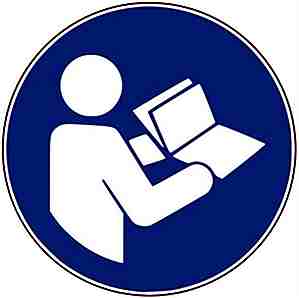 Source: http://www.logicalincrements.com/ Image: https://commons.wikimedia.org/wiki/File:ISO_7010_M002.svg
Source: http://www.logicalincrements.com/ Image: https://commons.wikimedia.org/wiki/File:ISO_7010_M002.svg Vous pourriez vous imaginer quelqu'un qui n'a pas besoin d'instructions, cependant, à moins d'assembler votre dixième ou onzième ordinateur, vous feriez bien de suivre chaque étape dans les moindres détails. La plupart des composants auront des instructions individuelles emballées avec eux et, quand la plus petite erreur peut facilement ruiner votre système entier, ne pas les lire est essentiellement juste vous tirer dans le pied et vous faire payer pour cela.
Entretien et maintenance
 Source: http://www.logicalincrements.com/ Image: https://pixabay.com/fr/service-computers-repair-428540/
Source: http://www.logicalincrements.com/ Image: https://pixabay.com/fr/service-computers-repair-428540/ Vous avez donc fini de tout assembler et votre ordinateur est enfin opérationnel, votre travail n'est pas terminé. Assurez-vous de vous enregistrer régulièrement pour vous assurer que vos pièces fonctionnent correctement et que votre PC ne chauffe pas de manière inhabituelle. Si votre processeur commence à surchauffer, cela peut signifier que votre système de refroidissement ne fonctionne pas efficacement ou que vous n'avez plus qu'à nettoyer la poussière des ventilateurs et des bouches d'aération. Aussi, ce n'est jamais une mauvaise idée de sauvegarder votre disque dur régulièrement et de s'accrocher à toutes les garanties, au cas où.




